- リスティング広告
- 更新日:
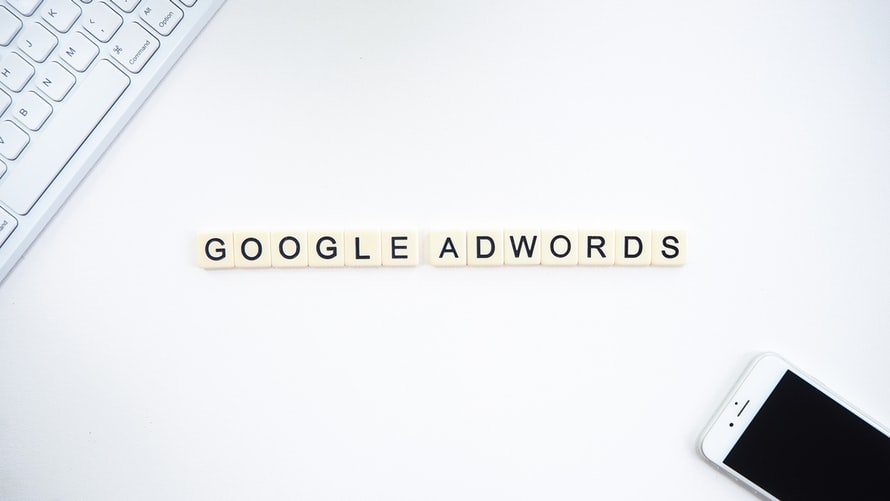
リスティング広告の広告文は、文字数制限が厳しくて載せたい情報を全て記載するのは難しいですよね?
ユーザーによっても広告に求めるニーズは異なり、住所なのか、詳細ページのリンクなのか、電話番号なのか、様々です。
そんな広告文だけでは満たしきれない部分を満たしてくれるのが広告表示オプションです。
今回は、自身の使い方次第で広告をみたユーザーに対して、様々なアクションを訴えかけられる広告表示オプションの特徴と設定方法を解説します。また、Google広告でもYahoo!スポンサードサーチでも同じようなオプションがあるため、その二つの相互関係についても解説していきたいと思います。
- 広告表示オプションとは:広告文とは別にサイトリンクや電話番号、価格など追加情報を表示できる機能。広告の利便性や訴求力を高められる。
- メリットと特徴:クリック以外のアクションを誘導でき、CVR向上に寄与。課金は基本クリック単位で発生。Googleは自動生成オプションも提供、Yahoo!は手動設定が必要。
- 代表的な種類:サイトリンクアセット、コールアウトアセット、構造化スニペット、価格・プロモーション・電話番号・住所・アプリ・販売者評価など。
- 設定と効果測定:Google広告・Yahoo!の管理画面から設定可能。導入前後のCTR比較や分割レポートで成果を確認し、効果的なオプションを精査できる。
- まとめ:広告表示オプションはユーザー利便性と広告効果を同時に高める重要機能。商材や目的に合わせて活用し、広告効果の最大化を目指すことが推奨される。
リスティング広告の成果改善をサポートします
「CPAが高止まりしている…」「代理店の対応が形骸化している…」
そんなお客様の課題・お悩みに寄り添い、戦略設計から運用・改善まで一貫してご支援いたします!
Google・Yahoo!の認定パートナーとして、豊富な実績と実力を誇る広告運用チームが対応します。
目次
広告表示オプションとは?
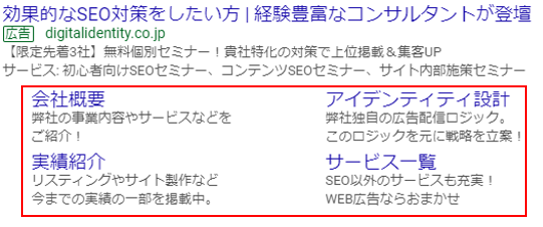
広告表示オプションとは、リスティング広告で広告文とは別に、追加のテキストや電話番号、サイトリンクなどの追加情報を掲載できる機能のことです。
取り扱う商材によって適したオプションは異なってきますが、設定すれば広告の効果を上げるために役立つことは間違いありません。
広告表示オプションを導入するメリット
先にも書いた通り、広告表示オプションを使用することで、サービスを利用するユーザーに広告をクリックさせること以外にも、拡張して様々な具体的なアクションを促すことができます。
例えば、ショッピングサイトでは、検索広告に連動して商品の価格を表示させることができ、実際にページを訪問されなくても、具体的な情報を表示することでコンバージョン率アップが期待できます。
また、文章での説明が難しいお悩み相談のようなサービスや緊急性の高いサービスでは、通話からのコンバージョンが圧倒的に多くなるため、検索広告に直接電話番号を表示させることで、大きくコンバージョン率の向上が期待できます。
広告表示オプションの課金基準
広告表示オプションを用いることで表示された部分のクリック(タップ)には、検索広告本体のクリック同様に料金が発生します。
具体的な課金の基準は以下の通りになります。
- 広告の1クリックにつき1回分の料金が課金されます。
- 1回の広告表示で課金が発生するのは広告本体と広告表示オプションに対してそれぞれ1回目、合計で2回のクリックまでで、3回目以降のクリック以降には料金は発生しません。
- 販売者評価の広告オプションに対するクリックには課金されません。
- モバイルにおいて、価格表示オプションのプルダウンした場合に関しても課金は発生しません。
手動、自動の違い
広告表示オプションには手動で設定するパターンと、Googleが自動で作成し表示させてくれるパターンの2通りがあります。また、自動化に対応しているのはGoogleのみで、Yahoo!では自身で設定する必要があります。自動化に対応している広告表示オプションは以下の通りです。
- 動的サイトリンク
- 動的構造化スニペット
- 自動生成住所アセット
- 販売者評価
- 動的コールアウト
- ビジネス情報の動的アセット
- 動的画像アセット
GoogleとYahoo!の違い
広告表示オプションには様々な種類がありGoogleとYahoo!で設定できるものに差があります。
Googleのほうが種類が豊富で、Yahoo!の広告表示オプションはGoogleのものに使用用途や仕様が似ているため、今回はGoogle広告の広告表示オプションを重点的に解説します。下の表で隣り合っているものが対応するものになります。
| Google広告 | Yahoo! Search Ads |
|---|---|
| サイトリンクアセット(旧:サイトリンク表示オプション) | クイックリンクアセット |
| 電話番号アセット(旧:電話番号表示オプション) | 電話番号アセット |
| コールアウトアセット(旧:コールアウト表示オプション) | テキスト補足アセット |
| 構造化スニペットアセット(旧:構造化スニペット表示オプション) | カテゴリ補足アセット |
| アプリアセット(旧:アプリリンク表示オプション) | – |
| 価格アセット(旧:価格表示オプション) | – |
| 住所アセット(旧:住所表示オプション) | – |
| プロモーションアセット(旧:プロモーション表示オプション) | – |
| 画像アセット(旧:画像表示オプション) | 画像アセット |
| リードフォームアセット(旧:リードフォーム表示オプション) | – |
| 販売者評価(旧:販売者評価表示オプション) | – |
| -(ビジネス情報として設定可能) | ファビコンアセット |
各広告表示オプションごとの特徴の解説
ここからは各広告表示オプションの一つ一つに焦点を絞ってその特徴を解説していきたいと思います。
サイトリンクアセット(クイックリンクアセット)

サイトリンクアセットとは、検索広告において広告として表示しているサイトリンクとは別のサイトリンクを広告文の下部に表示できる機能です。
効果としてはテキストを複数個表示することでの訴求力の向上や、様々なリンクを表示することでユーザーが自身の目的に合ったサイトを選択できるようになります。
コールアウトアセット(テキスト補足アセット)

コールアウトアセットとは、広告文下部に自身の商品、サービスの特徴、情報を追加で表示できるオプションです。
期間限定の特典の情報などをリンク先を訪れなくても示すことができたり、広告文に入りきらなかった情報を補完することができます。コールアウトの文言は独立していて、いつでも編集できるので、期間限定のセールや、季節の特典等をアピールするのに最適です。
構造化スニペットアセット(カテゴリ補足アセット)

構造化スニペットアセットとは、ヘッダーに従って商品のテーマや種類、サービスの一部を強調して説明できるものです。
見え方がコールアウトアセットに似ていますが、ヘッダーがあるという点で異なっています。複数のカテゴリーの商品やサービスを扱っている場合にはヘッダーを用いることで効果的に扱う商材の種類を説明できます。
価格アセット
価格アセットとは、広告の下部に価格の情報と商品、サービスの詳細を一緒に表示できる機能です。
価格や商品詳細からユーザーを適切なページへ直接誘導できるため、コンバージョンまでの道のりを短縮させることができます。
プロモーションアセット
プロモーションアセットとは、広告本文の下部に扱う商品、サービスの値引き情報を表示させられるオプションです。
検索結果ページの最上位または最下位に表示された時にのみ表示されます。定期のイベントや季節の行事、セールなどを効果的にアピールすることができます。プロモーションに特化したフォーマットがあり、そこから簡単に情報を更新できるため新たな広告文を作成せずにセール情報を反映させられます。
利用時期が決まっている年中行事
| 年中行事 | 開始日 | 終了日 |
|---|---|---|
| 新年 | 12/1 | 2/28 |
| 年末 | 12/15 | 1/15 |
| エピファニー | 12/15 | 1/31 |
| 旧正月 | 1/15 | 3/1 |
| バレンタインデー | 1/15 | 2/28 |
| カーニバル | 2/1 | 3/31 |
| ホーリー祭 | 2/1 | 3/31 |
| 女性デー | 2/15 | 3/31 |
| 過ぎ越しの祭り | 2/15 | 5/1 |
| イースター | 3/1 | 4/30 |
| ソンクラン※1 | 3/15 | 5/1 |
| 父母の日 | 4/15 | 8/1 |
| レイバーデー※2 | 4/15 | 9/15 |
| ローシュハッシャナー | 8/15 | 11/1 |
| ディワリ祭 | 9/1 | 12/1 |
| ナヴラトリ | 9/15 | 10/31 |
| ハロウィーン※3 | 10/1 | 11/15 |
| 光棍節(独身の日) | 10/15 | 11/30 |
| ブラックフライデー | 10/15 | 12/15 |
| サイバーマンデー | 10/15 | 12/15 |
| クリスマス | 11/1 | 1/15 |
| 聖ニコラウスの日 | 11/1 | 12/31 |
| お歳暮※4 | 11/1 | 12/31 |
| ハヌカ | 11/15 | 1/31 |
※1(タイ語で利用可能)
※2(オランダ語、ノルウェー語、ヘブライ語、日本語では利用不可)
※3(マレー語、ポーランド語、ヘブライ語では利用不可)
※4(日本語で利用可能)
いつでも利用できる年中行事
- 新学期
- 母の日
- 父の日
- 独立記念日
- 建国記念日
- シーズン終了
- スプリングセール
- サマーセール
- オータムセール
- ウィンターセール
- ラマダン
- イード アルフィトル
- イード アルアドハー(犠牲祭)
電話番号アセット

電話番号アセットとは、スマホなどのモバイル端末に、タップできる電話番号や通話ボタンを広告の中に表示できる機能です。
これを設定すると、広告からの通話回数、発信者の市外局番などの詳細情報をレポートで確認することができます。
住所表示アセット
住所表示アセットとは、検索広告の下部に会社や店舗の住所、電話番号、地図などを追加で表示できる機能です。
ディスプレイネットワークやYouTube動画広告、GoogleMapの検索結果などに表示される可能性があり、ユーザーが関心を示している、または近くにいる場合に表示されます。
住所表示アセットを利用するにGoogleマイビジネスとGoogle広告の連携が必要です。
アプリアセット
アプリアセットは、検索広告で表示されるサイトリンクとは別にアプリのダウンロードページ(App StoreまたはGoogle Playのアプリページ)へのリンクを表示されることができるオプションです。
この機能をiOSとandroidで一つずつ作った場合、端末のOSを自動で認識し、iPhoneならApp Store、android端末ならGoogle Playへのリンクが表示されます。
販売者評価
販売者評価は、Googleカスタマーレビュー等の外部のデータ提供元から提供された、ユーザーが評価したデータを広告に表示できるオプションです。
一定の条件を満たすと元となったレビューや総合評価などが自動で表示されます。
販売者評価が表示される条件
販売者評価の広告表示オプションは以下の場合を満たした場合に自動で生成、表示されます。
- 投稿されたレビュー数が100以上
- レビューの総合評価が3.5以上を獲得している
- ショッピングまたは、検索広告に掲載している
広告表示オプションの設定方法
ここからは紹介してきた広告表示オプションの設定の方法をGoogle広告の場合とYahoo! Search Adsの場合に分けてご紹介していきたいと思います。
Google広告に広告表示を設定するには?
広告表示オプションによって必須の入力項目は違えば設定の方法はほぼ同じになります。なので今回はサイトリンク表示オプションを例にとって紹介していきます。
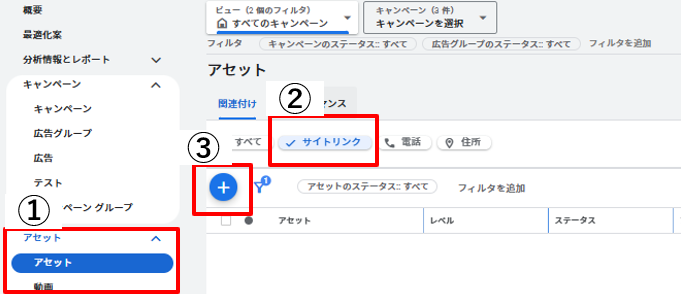
1.管理画面の左のタブから「アセット」をクリック
2.設定したい表示アセットをクリック
3.「+」をクリックし設定を開始
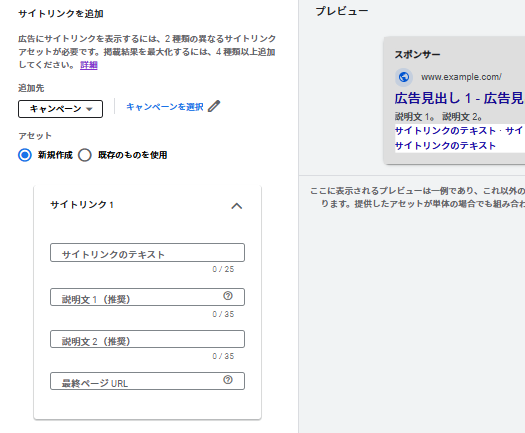
4.広告表示オプションの設定範囲をアカウント以外に設定する場合は「追加先」から「キャンペーン」か「広告グループ」を選択
5.広告表示オプションを追加する広告グループまたはキャンペーンを選択
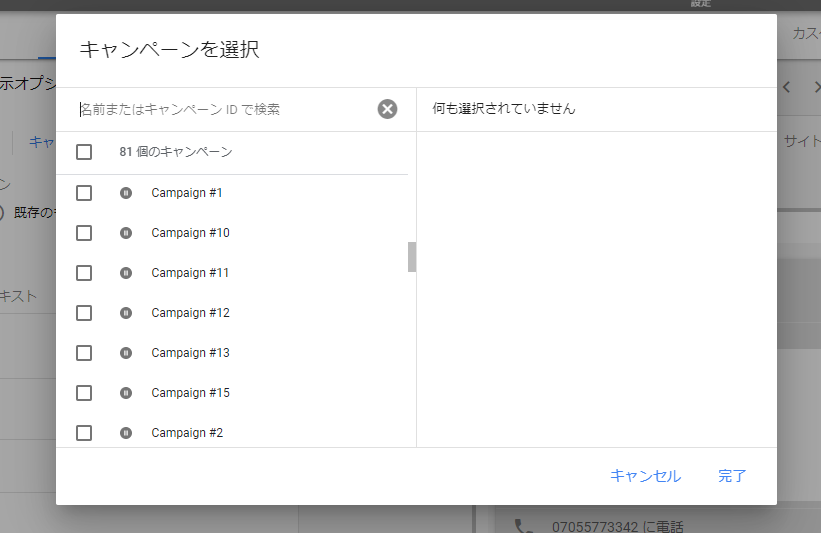
6.設定に必要な項目を入力し「保存」をクリックして終了です。
Yahoo! Search Adsに広告表示を設定するには?
Yahooのほうも、入力に必要な動作は基本的に共通になります。今回はクリックリンクアセットを例として紹介します。
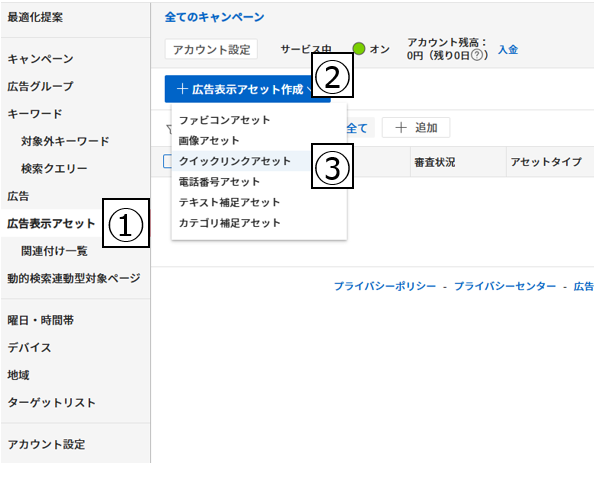
- 「広告表示オプション」のボタンをクリック
- 「広告表示アセット作成」をクリックし、「クイックリンクアセット」を選択
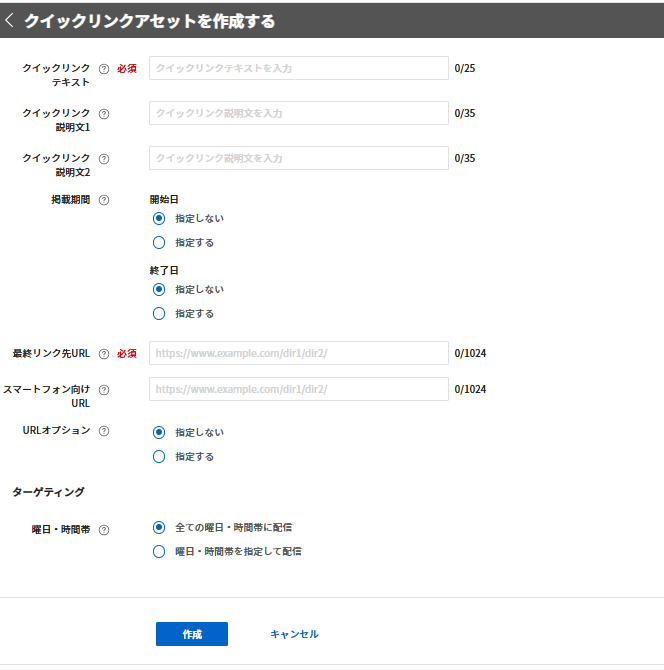
広告表示オプションの効果の確認方法
広告表示オプションの追加による効果の確認
広告表示オプションを追加すると、ひとつの広告で表示できる情報、面積が上がるためユーザーは自社の広告をクリックする確率が上がります。
広告表示オプションを追加した前後でクリック率に変化があるかを確認してみましょう。変化があれば、広告表示オプションによる指標として確認できます。
成果の高い広告表示オプションを確認
ここでは、どの広告表示オプションが広告に効果をもたらしているかを確認する方法を紹介します。
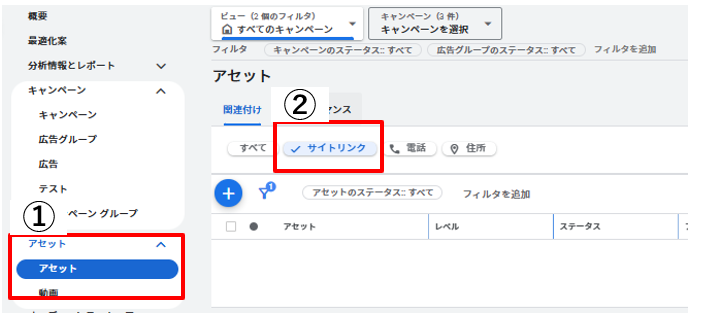
- 管理画面の「アセット」を選択
- 成果を確認したい広告表示オプションを選択
すると、各広告表示オプションが表示された時の広告の成績が表示され表示され、この画面で各オプションの表示回数や、クリック数などが確認できます。
広告表示オプションごとの成果を確認
レポートの分割表示機能を用いることで、広告表示オプションごとの成果を確認することができます。
画面を表示します。
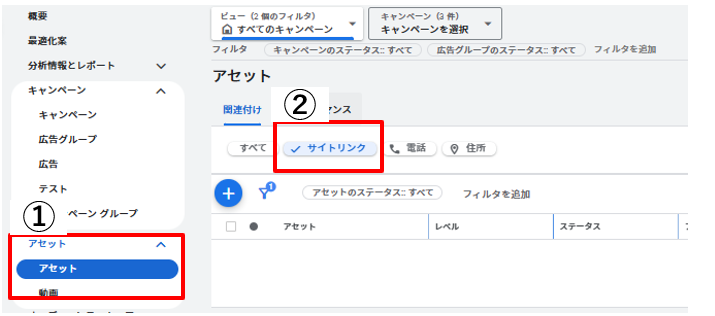
まず上と同じ手順を踏み、広告表示オプションの成果を確認できる画面を表示します。
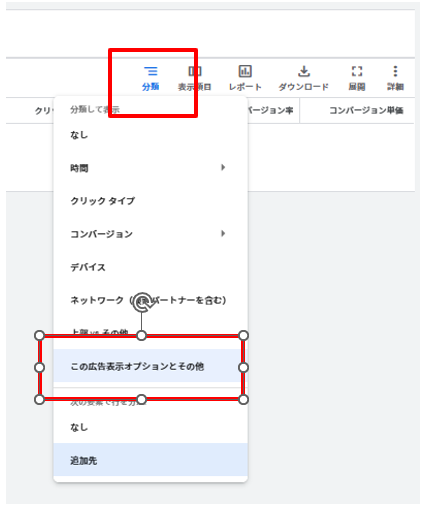
次に右上の「分割」から「この広告表示オプションとその他」を選択します。
すると広告の掲載結果が特定の広告表示オプションが表示された場合とその他に分割表示されました。
特定の広告表示オプションだけの成果をみる場合はこの方法を使いましょう。
次に「クリックタイプ」で分割する方法を紹介します。
他と同様、広告表示オプションの成果の確認画面に来ます。右上「分割」から「クリックタイプ」を選択します。これで、特定の広告表示オプションが表示された時の結果が「クリックタイプ」ごとに分割表示されました。
特定の広告表示オプションと一緒に表示された広告表示オプションの中で、成果を高いものを確認したい場合はこの方法を使いましょう。
まとめ
広告表示オプションは、誘導するサイトリンクを増やすことや、住所や電話番号を追加で表示させることなど、従来では困難だったことがたくさんできるようになります。
どのオプションもユーザーにとって利便性をあげるもの、ユーザーへの訴求力を高めるものです。
様々な広告表示オプションを用いて自分の製品、サービスの魅力、特質を余すとこをなく伝えて、広告の効果の最大化を目指しましょう!
CPA改善・売上最大化にこだわるリスティング広告運用を支援します!
デジタルアイデンティティでは、単なる入札・キーワード調整にとどまらない、ビジネス成果に直結するリスティング広告運用を提供しています。
アカウント構成の最適化から、広告文・LP改善、GA4連携による成果分析、月次レポートと改善提案まで、戦略設計から実行・改善までをワンストップで対応します。
デジタルアイデンティティのリスティング広告運用の特徴
- Google・LINEヤフーの認定パートナー
- ビジネスKPIに基づいたアカウント設計
- 広告クリエイティブとLP改善の一体運用
- 毎月のレポート+改善提案で継続的に成果を向上
「CPAが高止まりしている」「代理店の対応が形骸化している」といった課題があれば、ぜひ一度ご相談ください。







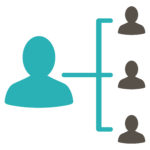
![[無料]アカウントの課題が分かる! 現役コンサルタントによるGoogle広告アカウント診断 「リスティング広告」「無料診断」「丁寧なコンサル」詳しくはこちら](https://digitalidentity.co.jp/blog/wp/wp-content/themes/gorgeous_tcd013-child/img/common/bnr/sidebar-google-account-sindan.jpg)


